İlan
 Film dosyaları genellikle akıllı telefon için optimize edilmez. Genellikle çok fazla yer kaplarlar ve akıllı telefonun çok kolay oynatamayacağı bir biçimde kodlanabilirler. Söz konusu film fiziksel bir DVD üzerindeyse, oynatmadan önce standart bir video dosyasına "kopyalanması" gerekir.
Film dosyaları genellikle akıllı telefon için optimize edilmez. Genellikle çok fazla yer kaplarlar ve akıllı telefonun çok kolay oynatamayacağı bir biçimde kodlanabilirler. Söz konusu film fiziksel bir DVD üzerindeyse, oynatmadan önce standart bir video dosyasına "kopyalanması" gerekir.
Video dönüştürme, modern bir akıllı telefonda video oynatırken eskisi kadar önemli değildir. Android için VLC gibi uygulamalarla, hemen hemen her tür veya boyuttaki videoları doğrudan akıllı telefonunuzda oynatabilirsiniz. Ancak, akıllı telefonunuzda değerli depolama alanından tasarruf etmek ve daha fazlasını elde etmek için bir filmi görüntülemeden önce dönüştürmek isteyebilirsiniz. Pil koruyan Telefonunuzun Pilini Daha Uzun Ömürlü Hale Getirin ve Daha Fazla Meyve Suyu Nasıl TutunurPil ömrü, günümüz elektroniklerinin en büyük mücadelelerinden biridir. Akıllı telefonlar, tabletler ve dizüstü bilgisayarların hepsi bununla ilgilenir - peki şarj başına aldığınız süreyi en üst düzeye çıkarmak için ne yapabilirsiniz? Daha fazla oku Geri çalma.
El freni
HandBrake daha popüler video dönüştürme araçlarından biridir. Videoları bir kodlanmış formattan başka bir kodlanmış formata dönüştürebildikleri için bu uygulamalara "kod dönüştürme" araçları denir. Burada Windows sürümüne odaklanacağız, ancak HandBrake Mac OS ve Linux'ta da çalışıyor. Yapabilirsin herhangi bir platform için Handbrake'i indirin web sitesinden.
HandBrake ayrıca şunları sunar: DVD kopyalama özellikleri Tüm DVD'yi Sabit Sürücünüze Kopyalamak için 5 Basit AdımDVD koleksiyonunuzu yedeklediniz mi? HandBrake ile DVD'lerinizi sabit diskinize nasıl ücretsiz kopyalayacağınızı gösterelim. Daha fazla oku bir filmi fiziksel bir DVD'den telefonunuzda izleyebileceğiniz bir dosyaya dönüştürebilirsiniz. Bunu yapmak için, DVD43 için Windows yazılımını DRM DRM Nedir ve Neden Bu Kadar Kötülük Var? [Açıklamalar MakeUseOf]Dijital Haklar Yönetimi, kopya korumanın en yeni evrimidir. Bugün kullanıcı hayal kırıklığının en büyük nedeni bu, ama haklı mı? DRM bu dijital çağda gerekli bir kötülük mü yoksa model mi ... Daha fazla oku bu ripping izin DVD ile birlikte. Bulunduğunuz ülkeye bağlı olarak, bu teknik olarak yasa dışı olabilir.
HandBrake'i kurduktan ve başlattıktan sonra, Kaynak menüsünü tıklayın ve dönüştürmek istediğiniz video türünü seçin. seçmek Video dosyası tek bir dosya için veya Klasör tüm video dosyalarını tek bir klasöre dönüştürmek için. Bir DVD'yi dönüştürmek istiyorsanız, diski bilgisayarınıza takın; Kaynak açılan kutusunda görünecektir.
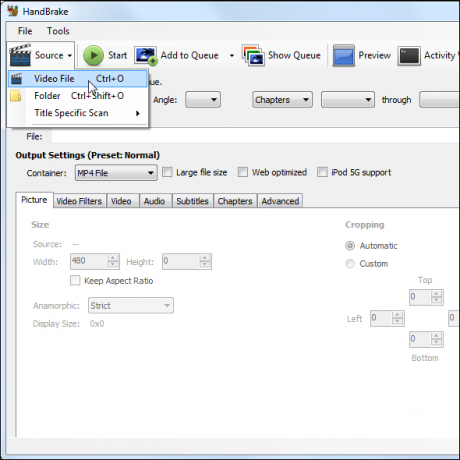
Dosya eklendikten sonra dönüşüm ayarlarınızı değiştirmeye başlayabilirsiniz. Bir DVD eklediyseniz, Başlık kutusunu seçin ve DVD'nin uygun bölümünü seçin.
Ne dönüştürürseniz dönüştürün, bir hedef belirtmeniz gerekir. Bu dönüşüm için bir hedef girebilirsiniz. Hedef Kutu. HandBrake'in gelecekte bununla otomatik olarak ilgilenmesini istiyorsanız, seçenekler penceresini açabilirsiniz (Araçlar -> Seçenekler), Çıktı Dosyaları sekmesini tıklatın ve Varsayılan Yol kutusuna varsayılan bir konum girin. Örneğin, HandBrake'in dönüştürülen tüm video dosyalarını masaüstünüze veya erişimi kolay başka bir konuma otomatik olarak kaydetmesini sağlayabilirsiniz.
Cihazınız için uygun kod dönüştürme ayarlarını hızlı bir şekilde seçmek için Hazır Ayar sütunundaki bir seçeneği tıklayın. İçin seçenekler var iPhone İPhone ve iPad için iOS 11'e Tam Başlangıç Kılavuzuİşte iOS 11'i kullanmaya başlamak için bilmeniz gereken her şey. Daha fazla oku ve farklı Android Android Başlangıç Kılavuzu: İlk Akıllı Telefonunuzu Ayarlamaİlk Android akıllı telefonunuzu kullanmaya yeni başlıyorsanız, bu ayrıntılı kılavuzda bilmeniz gereken her şey var. Daha fazla oku telefonlar ve iPod Touch, iPad ve Apple TV gibi diğer cihazlar. Ayrıca normal profillerden birini de seçebilirsiniz.
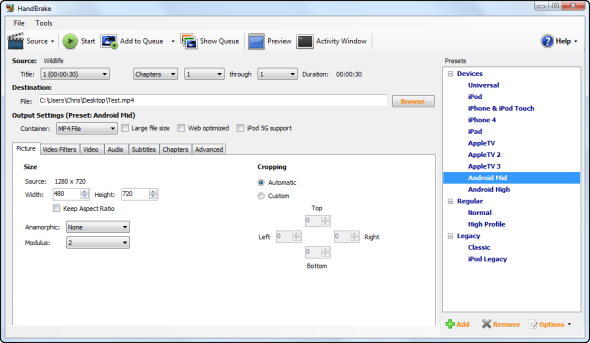
Bir ön ayar seçtikten sonra isteğe bağlı olarak dönüştürme ayarlarını değiştirebilirsiniz. Örneğin, Resim sekmesi, video dosyanız için özel bir genişlik ve yükseklik ayarlamanızı sağlar. Bununla birlikte, varsayılan ayarlara bağlı kalırsanız muhtemelen iyi olacaksınız.
Dönüşümü gerçekleştirmeye hazır olduğunuzda, Başlat buton. HandBrake, seçtiğiniz kaynak videoyu dönüştürecek ve belirttiğiniz hedef klasörde yeni bir video oluşturacaktır.
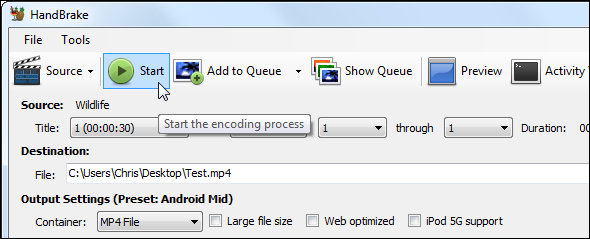
Artık video dosyanızı bir USB kablosuyla bilgisayarınıza bağlayarak veya bir Android telefonsa, mükemmel AirDroid uygulamasını kullanarak telefonunuza kopyalayabilirsiniz. video dosyasını kablosuz olarak telefonunuza aktarın AirDroid - SMS Gönder, Bağlantıları Paylaş, Dosya Aktar ve Daha Fazlası [Android 2.1+]Geçmişte, Android telefonunuzu daha da çarpıcı hale getirebilecek birçok uygulamayı inceledik. Aslında, karşılaştığımız en iyi 100 Android uygulamasının harika bir listesine sahibiz ... Daha fazla oku .
Çok sayıda videoyu düzenli olarak dönüştürüyorsanız, HandFrake ile birlikte DropFolders kullanın DropFolders ve HandBrake ile Klasörleri İzleyin ve Video Dosyalarını Dönüştürün Daha fazla oku eklediğiniz video dosyalarını bilgisayarınızdaki belirli bir klasöre otomatik olarak dönüştürmek için.
SÜPER
SUPER, kendi kültünü takip eden bir Windows uygulamasıdır. Kannon kısa süre önce “HandBrake katili” olarak adlandırdı.sınıfındaki hiçbir ücretsiz (veya ücretli) video yazılımı SUPER'in çok yönlülüğü ve geniş dosya türü uyumluluğu ile eşleşmez.”SUPER, HandBrake'den daha fazla güç ve seçenek sunuyor. Ayrıca farklı video formatlarıyla daha uyumludur. HandBrake, AVI, XviD ve OGG / OGM kodekleri için desteği kaldırmıştır, ancak SUPER hala bu formatları desteklemektedir.
Bununla birlikte, SUPER neredeyse kullanıcı dostu olmayan bir kullanıcı arayüzü ile çok daha karmaşık bir uygulamadır. Ayrıca yükleme işlemi sırasında reklam yazılımı yükler Tüm Önemsiz Özgür Yazılımı Güvenle Yüklemek İçin Basit Bir Kontrol ListesiBunu hayal edin - sizin için yapabileceği her şey yüzünden stoklandığınız bu harika ücretsiz yazılımı buldunuz, ancak yüklediğinizde, paketlendiğini keşfediyorsunuz ... Daha fazla oku Windows sisteminizi temiz tutmak istiyorsanız SUPER'i yükledikten hemen sonra kaldırmanız gerekir. Ve bu sadece Windows, bu nedenle Mac ve Linux kullanıcıları şanssız.
SUPER ile ilgileniyorsanız, Kannon’un SUPER kullanma kılavuzu El Freni Katili İster misiniz? SUPER Tüm Videoları Ücretsiz Dönüştürür [Windows]Windows için SUPER, çok sayıda dosya türünde video dönüştürme (kodlama), dosya birleştirme ve video kaydı gerçekleştirir. Bugüne kadar, sınıfındaki hiçbir ücretsiz (veya ücretli) video yazılımı çok yönlülük ve geniş ... Daha fazla oku burada reklam yazılımından kaçmak ve SUPER’in arayüzü ile başa çıkmak için size yol gösterecektir.
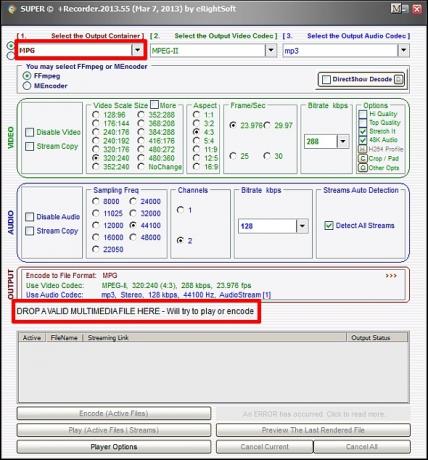
Diğer Araçlar
Bunlar, ister kullanımı kolay, ister kullanımı kolay olsun, videoları dönüştürmek için favori 2 aracımızdır En popüler formatlar için optimize edilmiş arayüz veya en esnek video dönüştürme aracına ihtiyacınız var dışarıda.
Videoları akıllı telefonunuzda izlemeden önce dönüştürmek için en sevdiğiniz araç hangisidir? Yukarıdaki araçlardan birini mi tercih edersiniz, yoksa daha iyi bir araç mı buldunuz? Aşağıya bir yorum bırakın ve en beğendiğinizi paylaşın!
İmaj Kredisi: Shutterstock üzerinden akıllı telefon mobil videosu
Chris Hoffman, Eugene, Oregon'da yaşayan bir teknoloji blog yazarı ve çok yönlü teknoloji bağımlısıdır.
